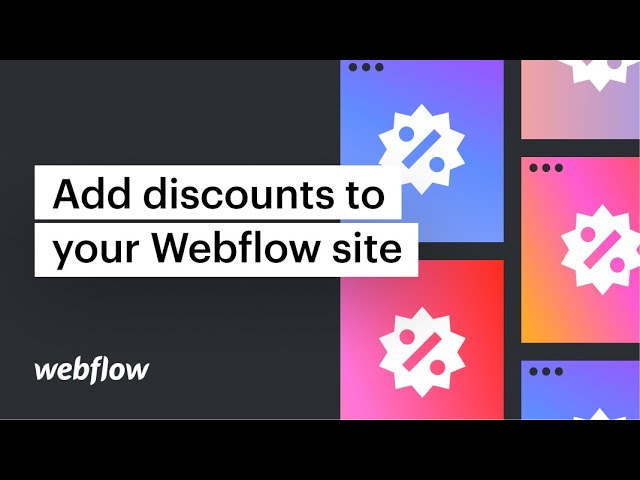作為零售監督員,您有能力製作購物者可以在購買過程中使用的促銷代碼。
請注意: 折扣不適用於定期付款,且僅限於一次性購買。更深入地研究定期付款。
在本教程中:
- 將折扣功能納入您的結帳頁面
- 包含促銷代碼
- 指定有效日期
- 建立促銷限制
- 啟動促銷優惠
- 檢查您的促銷代碼的狀態
- 發布並測試您的網站
促銷代碼可以透過設計器或編輯器介面進行組織。
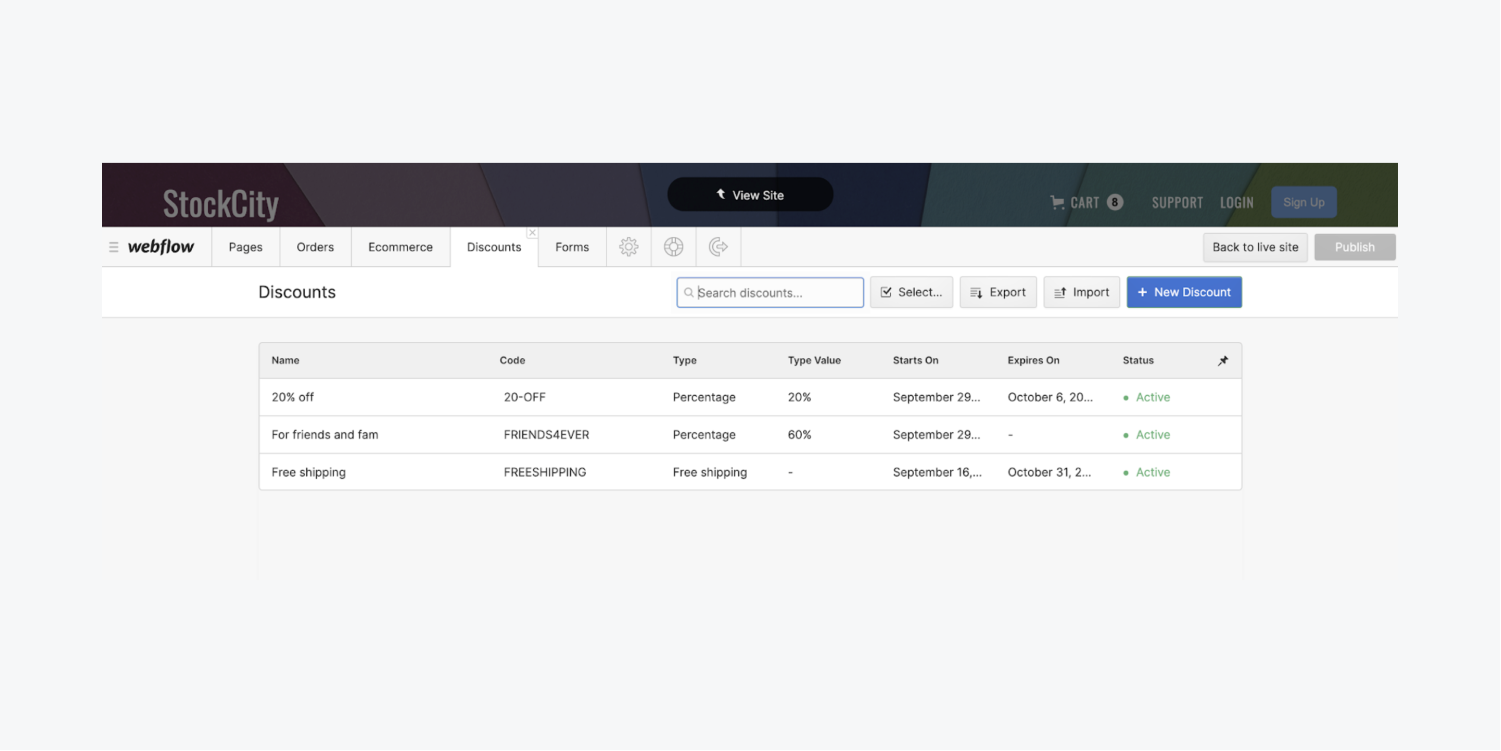
將折扣功能納入您的結帳頁面
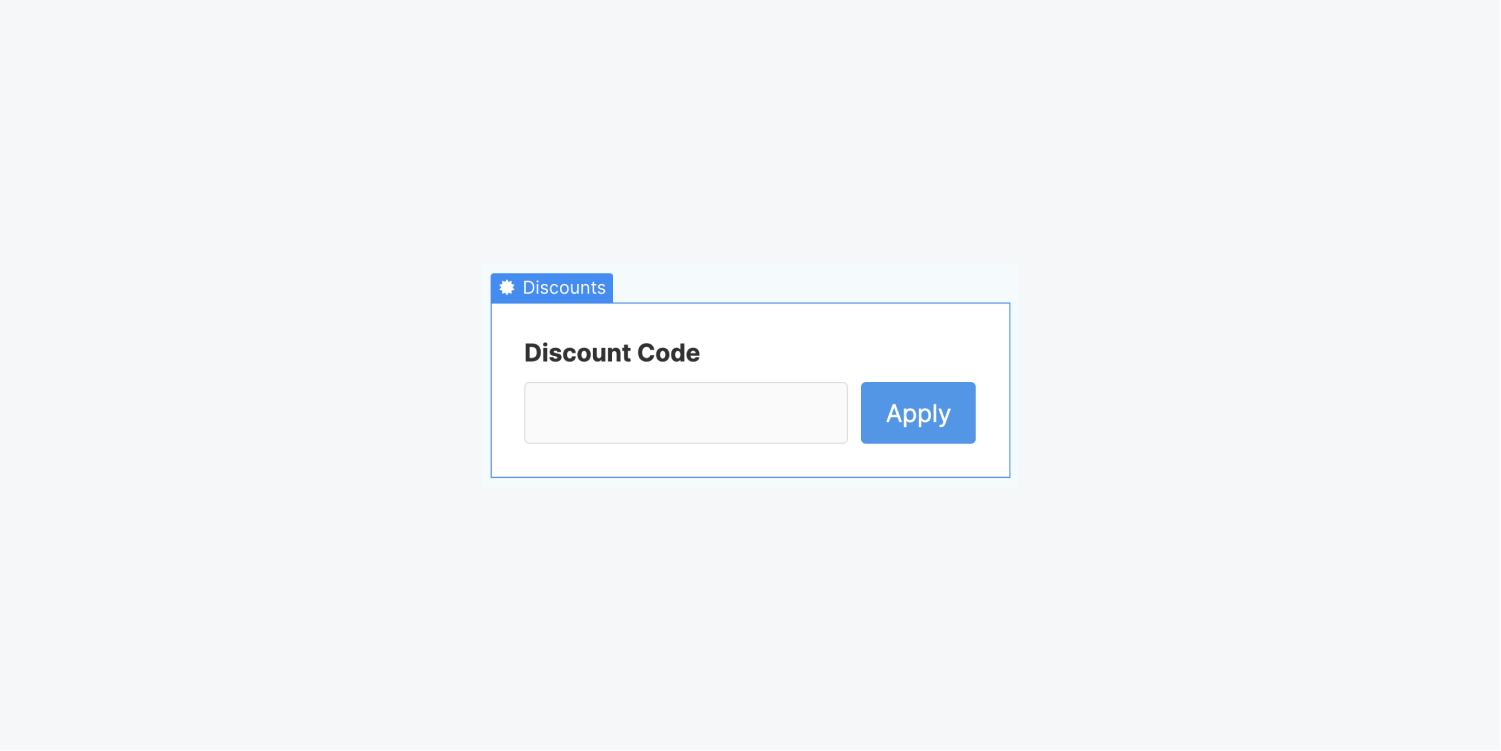
要添加一個 促銷功能 到您的網頁:
- 導航至 頁面選項卡 在橫向工具列中
- 發現 電商板塊 並將其附加到您的結帳頁面
- 訪問 新增功能 並找到 結帳頁面 部分
- 放下 促銷 融入您的工作空間
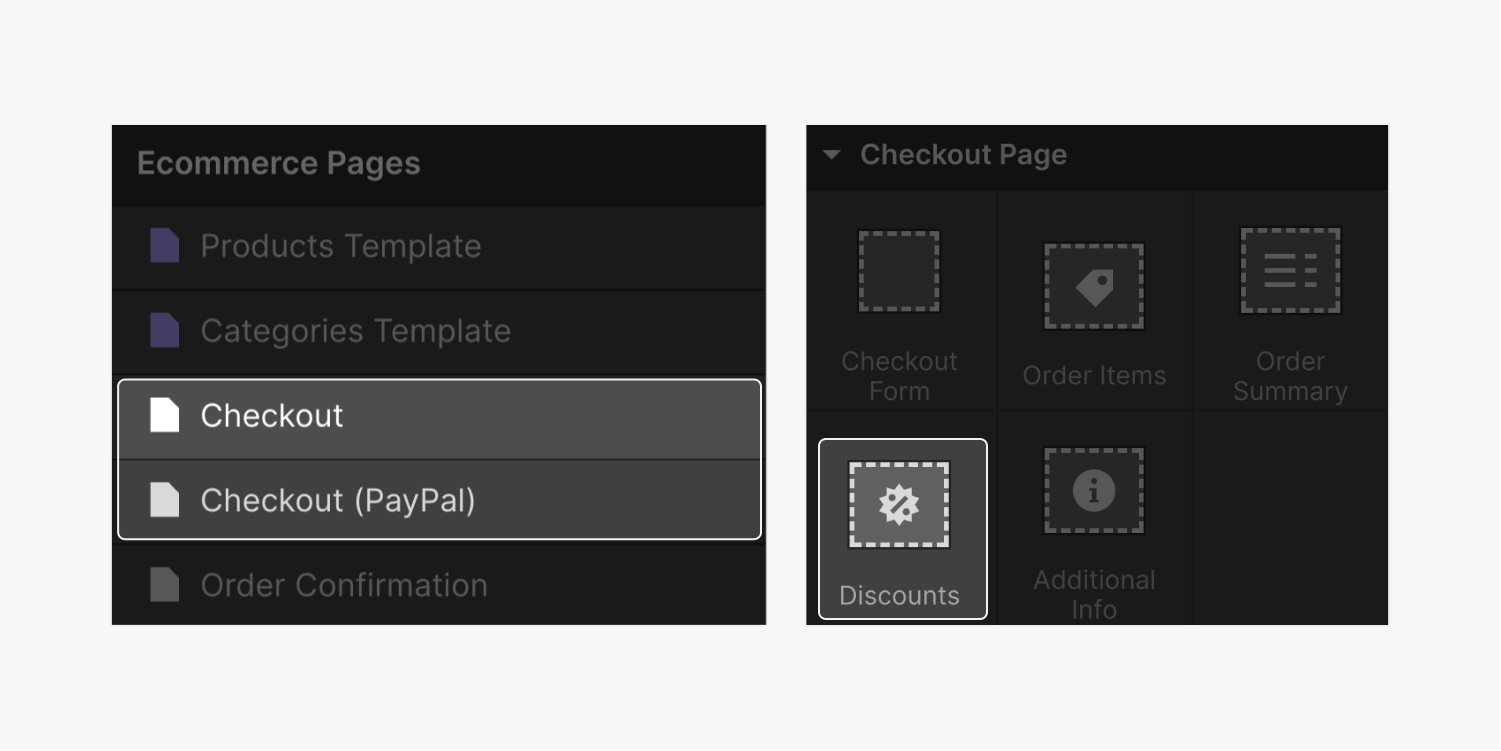
包含促銷代碼
要附加促銷代碼:
- 訪問 電商板塊 在橫向工具列上
- 選擇 折扣 和 新促銷
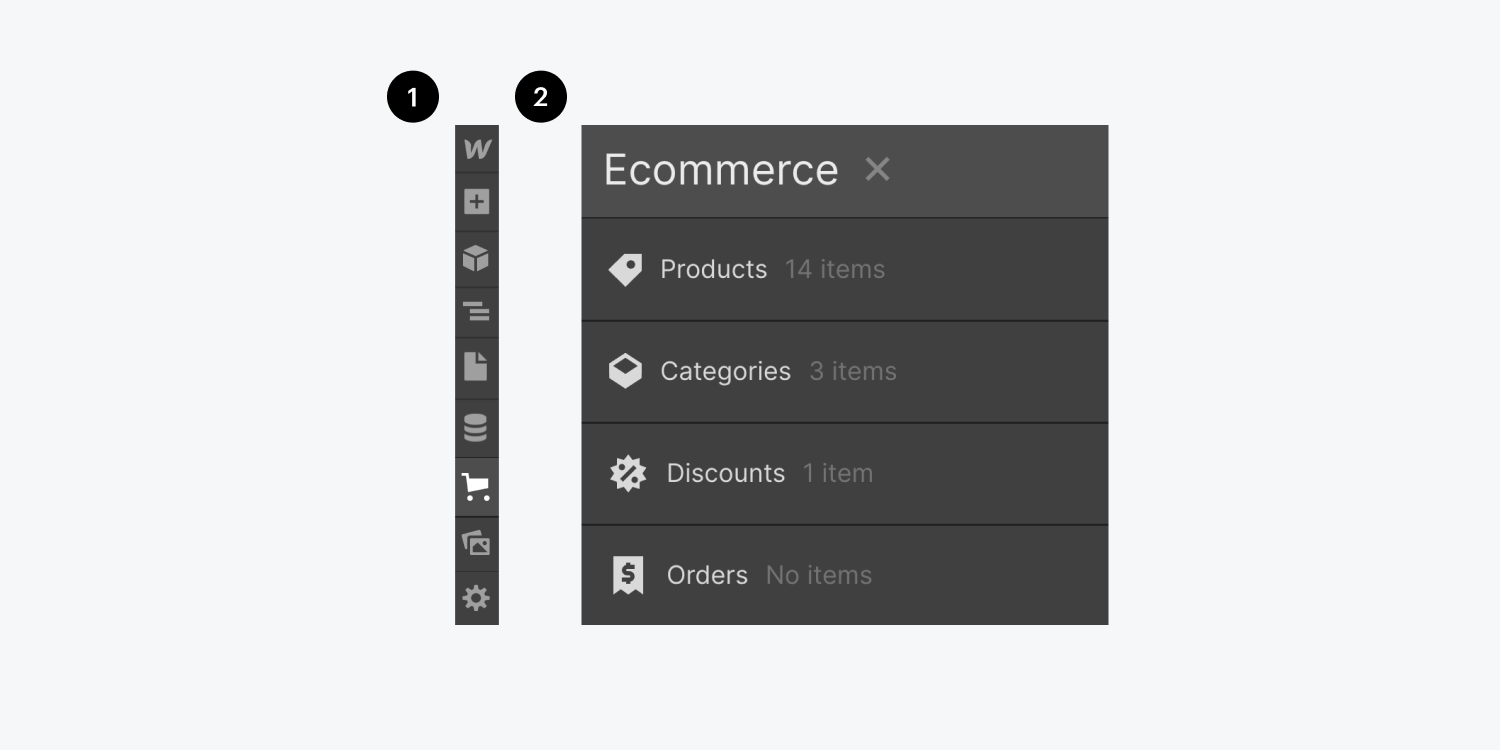
在下面 基本訊息,您可以選擇 產生程式碼 自動建立隨機促銷代碼或手動輸入自訂促銷代碼。您還可以定義促銷名稱並附加註釋(僅零售監督員可見),以便更好地追蹤(例如,追蹤一次性使用代碼)。
在下面 促銷詳情,您可以從 3 種促銷類型中進行選擇:
- 基於比例
- 固定金額
- 免運費(從訂單總額中扣除運費)
透過勾選框 建立最大促銷價值 (針對基於比例的促銷提供),促銷將限制在給定值。
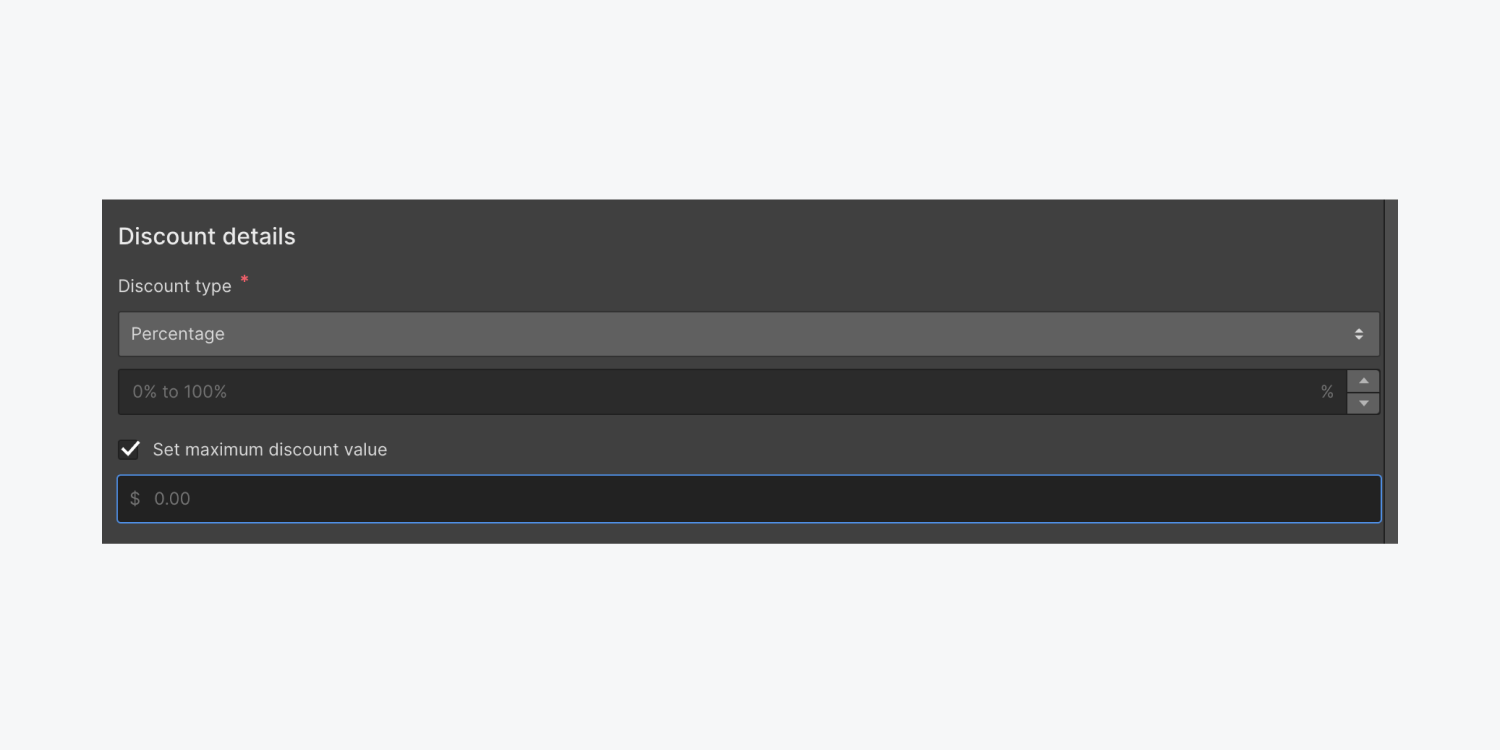
指定有效日期
您可以選擇設定 開始 和 終止 您的促銷代碼的日期(使用網站的時區) 儀表板 > 設定 > 一般的 > 時區.
關於促銷需要考慮的某些方面 開始 和 終止 日期:
- 購物者只能在以下時間內利用促銷活動 開始 和 終止 日期
- 開始 預設為促銷的創建時間
- 終止 預設為促銷創建時間 + 7 天
- 啟用 永不過期 功能產生持續適用的促銷
- 一個 過期促銷 如果目前時間不在有效日期內,結帳時將會出現通知(在結帳設定中個人化您的錯誤訊息)
建立促銷限制
您可以在以下條件中施加促銷限制: 電子商務選項卡 > 折扣 在下面 限制.
讓我們深入研究一下 限製字段 接近一點了:
適用於
若要指定哪些產品和類別有資格獲得客戶的促銷代碼折扣,您必須從以下選項中進行選擇:
- 全部購買
- 具體產品
- 某些類別
結帳時,促銷將根據購物車中符合資格的商品計算,適用於比例促銷和固定金額促銷。
例子:
- 已為 20% 指定促銷 具體產品:A和B
- 購物車包含產品 A ($1)、B ($10) 和 C ($100)
- 最終促銷折扣 = -$2.20(A 和 B 項折扣 20%)
固定金額 折扣提供了一個附加選項來控制促銷的計算方式(請參閱
享受免費送貨!當購物車中至少包含一件合格商品時,節省的金額包括全部運費。
每筆訂單可使用一次折扣
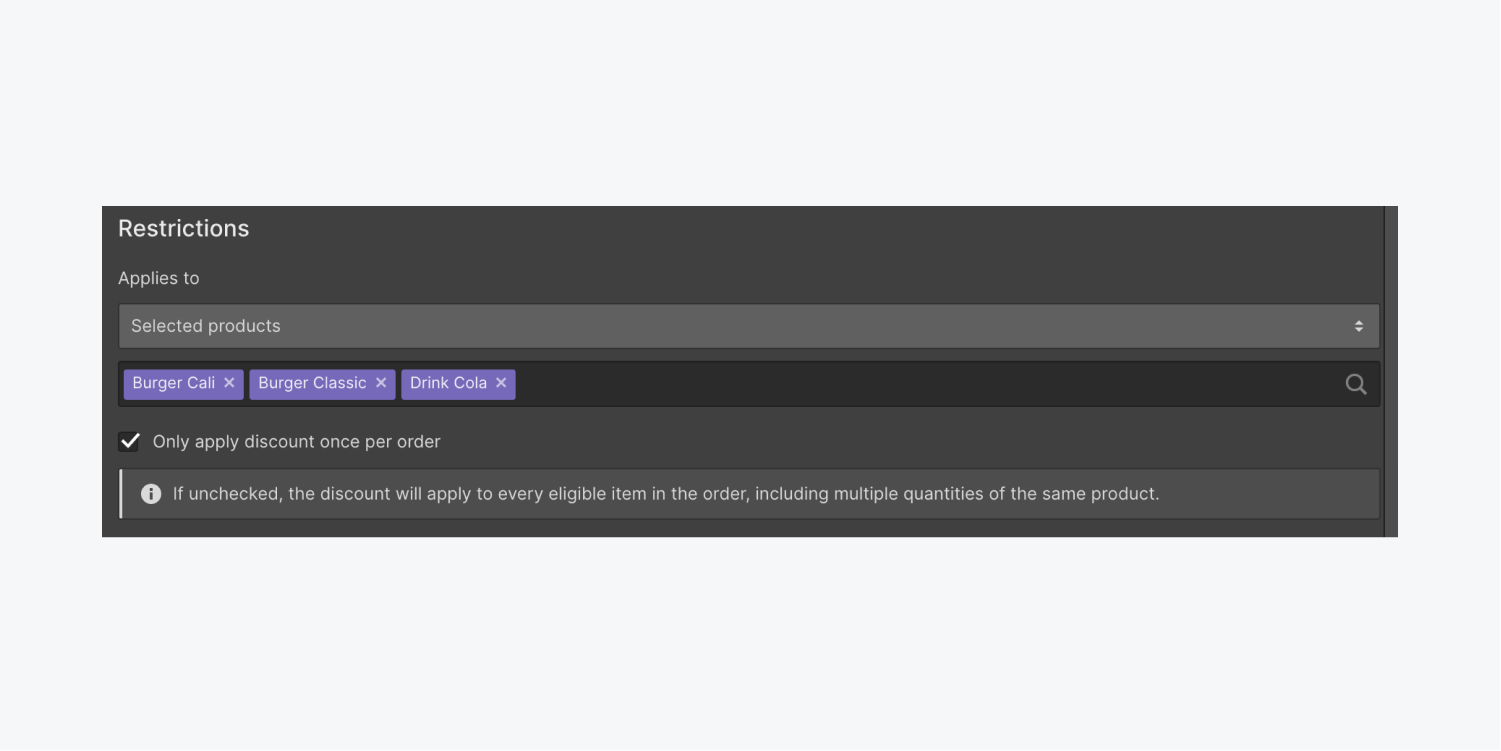
選擇每個訂單僅套用一次折扣 作為折扣時的替代配置 固定值 並僅限於特定產品或類別。如果選擇 每筆訂單可使用一次折扣 未選取時,將針對每個符合條件的項目計算減少量。
例如,如果未選中:
- 產品 A ($15) 的 $10 折扣
- 購物車內含 4 件產品 A
- 總折扣 = -$40
- 訂單總數 = $20.00
如果 已選擇 (預設),購物車中符合條件的商品將享有一次折扣。
例如,如果選擇:
- 產品 A ($15) 的 $10 折扣
- 購物車有商品 A x 4
- 總折扣 = -$10.00
- 訂單總數 = $50.00
最低購買金額
您可以使用以下方式指定訂單值:
- 沒有最低限度
- 價值至少
選擇後 價值至少 或者,除非購物車中的小計超過或等於指定金額,否則折扣不適用。如果購物車中的總金額不小於或等於指定值, 錯誤:未滿足折扣要求 將在結帳期間可見(在結帳設定中自訂此訊息)。
整體使用限制
您可以設定商店中所有購買者可使用折扣的總次數上限。你有兩個選擇:
- 無限制
- 固定限制
一旦 設定限制 已達到,客戶將無法再套用折扣,並會顯示錯誤訊息「已達到折扣使用限制」。 (在結帳設定中自訂錯誤訊息。)
每個客戶的使用限制
這 每個客戶的最大使用量 部分可讓您定義每個購買者可以利用此折扣的最高次數(不同的購買者透過他們的電子郵件地址進行識別)。選項包括:
- 無限制
- 每位客戶的固定限額
如果您選擇每位客戶的固定限額,並且消費者在結帳時輸入電子郵件之前輸入折扣,我們將在他們繼續完成訂單時驗證折扣。如果已達到顧客上限,則會彈出「已達到折扣使用限制」錯誤,提示購物者重新整理頁面(導致折扣被取消)。結帳設定中的自訂錯誤訊息。
此折扣可與其他折扣限制(例如總使用量)疊加(例如,設計每位客戶限制為 1 次且累積使用限制為 100 次的折扣代碼)。
啟動折扣
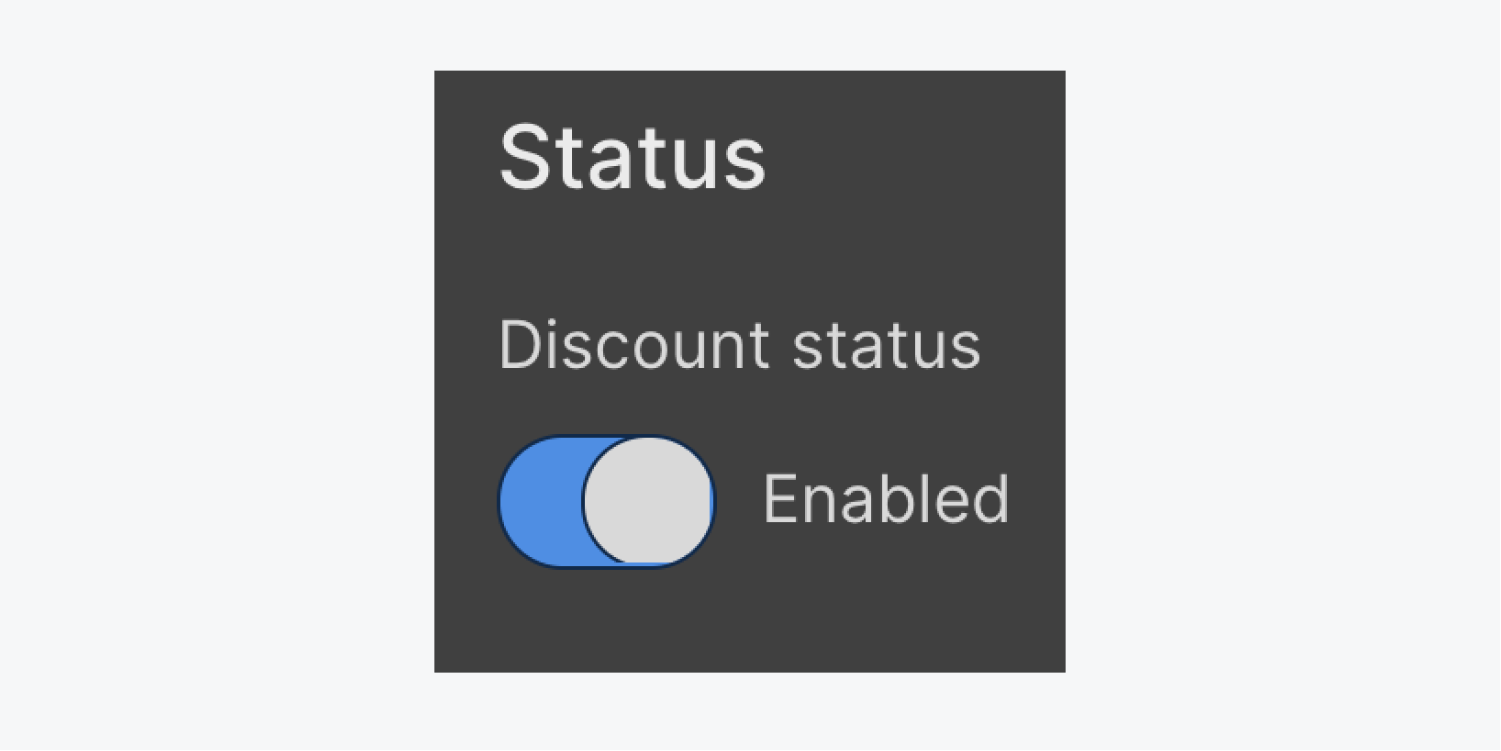
使用折扣狀態按鈕手動開啟或關閉折扣。
到 使能夠 折扣:
- 切換 折扣狀態 到 啟用
- 輕敲 創造 保留您的調整
道歉:折扣變更將立即生效 儲存 和 不 需要網站發布。這使商店經理能夠即時控制促銷活動。
啟動的折扣受到您所包含的限制(例如,合法日期、使用限制等)的約束。 結束於 日期已過,折扣已過時且無法使用。
當有折扣時 殘障人士,它不能應用於任何場景。
檢查您的折扣狀態
請參閱清單檢視和折扣詳細資料標題中的「狀態」字段,快速了解您的折扣狀態。折扣狀態在折扣清單檢視和折扣詳細資料標題中均可見。
狀態如下:
- 已停用:折扣已手動關閉,不適用
- 達到限制:已達到或超過整體使用限制,導致折扣無法使用
- 已到期: 這 結束於 日期已過,折扣無效
- 預定:指定的開始日期 開始於 提前,延遲折扣有效期限
- 積極的:購物車符合資格即可使用折扣
提醒:折扣可以使用 CSV 匯出和匯入,並且可以在清單檢視中集中選擇以啟用/停用或刪除。
啟動並測試您的 Webflow 電子商務平台
從右上角的工具列中選擇 發布 其次是 發佈到選定的網域.
- 包含或消除工作區點和成員 - 2024 年 4 月 15 日
- 定心框總結 - 2024 年 4 月 15 日
- 儲存站點以供日後參考 - 2024 年 4 月 15 日